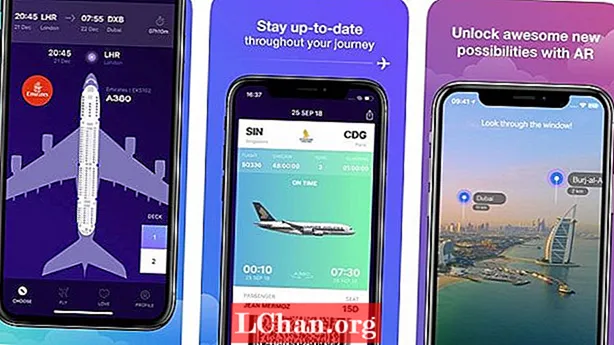NộI Dung
- Phần 1. Giải mã PDF khi bạn quên nó
- 1.1. Giải mã bảo mật PDF qua PassFab cho PDF
- 1.2. Giải mã PDF trực tuyến bằng PDF Decrypter
- 1.3. Xóa mã hóa khỏi PDF bằng Chrome
- Phần 2. Giải mã PDF nếu bạn nhớ mật khẩu
- Tóm lược
Như chúng ta đều biết rất rõ rằng các tệp PDF được bảo mật cao và chủ yếu được sử dụng để chia sẻ tài liệu nhưng vấn đề chính phát sinh khi ai đó muốn giải mã PDF. Giờ đây việc giải mã không còn khó khăn nữa, chỉ cần xem qua bài viết dưới đây, chúng tôi đã đưa ra những giải pháp tuyệt vời để loại bỏ mã hóa PDF có hoặc không có mật khẩu nên nếu bạn cũng là một trong những người muốn giải mã PDF thì bài viết này là dành cho bạn.
Phần 1. Giải mã PDF khi bạn quên nó
1.1. Giải mã bảo mật PDF qua PassFab cho PDF
PassFab cho PDF sẽ luôn là ưu tiên hàng đầu của tôi, trong trường hợp bạn quên mật khẩu PDF của mình. Giờ đây, trong vòng vài phút, bạn có thể dễ dàng giải mã PDF nhờ công cụ này. Nó dễ sử dụng và đơn giản. Hầu hết mọi người sử dụng các giải pháp khác để khôi phục mật khẩu như CMD, nhưng sử dụng CMD là công việc phức tạp nhất mà tôi từng gặp và nguy hiểm cho hệ thống vì gõ sai Dòng lệnh. Nhưng công cụ này đã được thử nghiệm bởi rất nhiều chuyên gia, họ đánh giá nó 10/10 vì tính bảo mật của nó.
Hãy cùng xem hướng dẫn Mở khóa PDF qua PassFab cho PDF
Bước 1: Bạn đã có công cụ này chưa? Nếu không, hãy truy cập liên kết này và tải xuống PassFab cho PDF.
Bước 2: Sau khi tải xuống, khởi chạy nó.

Bước 3: Bây giờ một Menu đầu tiên sẽ xuất hiện, ở đó bạn có thể thấy nút THÊM, tải lên tệp PDF đã mã hóa.

Bước 4: Tải lên xong? Nếu có! Bên dưới nút Thêm, bạn có thể thấy ba kiểu tấn công
1: Tấn công từ điển: Hầu hết mọi người sử dụng mật khẩu được sử dụng thường xuyên hơn nên tùy chọn này là dành cho những người đó.

Lưu ý: Nếu bạn biết rằng mật khẩu của mình sẽ được sử dụng thường xuyên thì bạn có thể tạo một tệp .txt và thêm danh sách tất cả những mật khẩu mà bạn thường sử dụng rồi tải tệp đó lên bằng cách đi tới cài đặt. Nếu bạn muốn sử dụng từ điển hệ thống mặc định thì nó cũng có thể được sử dụng.

2. Brute Force với Mask Attack: Hầu hết mọi người sử dụng gợi ý mật khẩu, vì vậy nếu bạn có bất kỳ gợi ý nào, bạn có thể sử dụng tùy chọn này. Để thêm nhiều tùy chỉnh hơn, hãy chuyển đến cài đặt.

3. Brute Force Attack: Không có bất kỳ gợi ý mật khẩu nào? Sau đó, hãy thử tùy chọn này. Mặc dù tùy chọn này mất nhiều thời gian để phục hồi nhưng đây là tùy chọn tốt nhất vì nó thử tất cả các kết hợp có thể.

Bước 5: Cuối cùng cũng kết thúc! Nhấn nút Bắt đầu. Có ai đó đang gọi không? Cần phải đi? Đừng lo lắng nữa, bạn cũng có thể tạm dừng quá trình và có thể bắt đầu nó vào thời gian rảnh.

Nếu bạn không tạm dừng, mật khẩu sẽ được khôi phục; một cửa sổ bật lên sẽ sớm xuất hiện với mật khẩu. Cuối cùng, bạn có thể giải mã PDF bằng mật khẩu này.

Đây là video hướng dẫn về cách sử dụng công cụ khôi phục mật khẩu PDF này:
1.2. Giải mã PDF trực tuyến bằng PDF Decrypter
PDF Decrypter là một nền tảng web trực tuyến, nơi bạn có thể giải mã tệp PDF của mình trực tuyến. Sử dụng một nền tảng trực tuyến để giải mã là một cách tuyệt vời để tiết kiệm thời gian của bạn.
Hướng dẫn giải mã PDF trực tuyến qua PDF Decrypter
Bước 1: Chỉ cần truy cập freefileconvert.com/decrypt-pdf và tải lên tệp PDF.
Bước 2: Nhập mật khẩu giải mã.
Bước 3: Cuối chọn nút "Giải mã PDF", ngay sau đó PDF sẽ được giải mã.
1.3. Xóa mã hóa khỏi PDF bằng Chrome
Bước 1: Mở Google Chrome.

Bước 2: Vào Google Drive, ở đó bạn có thể thấy nút MỚI chỉ cần tải lên tệp PDF được bảo vệ bằng mật khẩu của bạn từ đó.

Bước 3: Bây giờ để mở tệp, bạn cần nhấp đúp vào tệp đó.

Bước 4: Bây giờ bạn cần nhấn CTRL + P để cửa sổ bật lên "In" có thể xuất hiện.

Bước 5: Bây giờ trên Menu này, bạn có thể thấy "Nút Thay đổi". Chọn nó và sau đó chọn "Lưu dưới dạng PDF".

Cuối sử dụng nút "Lưu". Tệp PDF nhân bản được giải mã sẽ được lưu trên máy tính của bạn.
Phần 2. Giải mã PDF nếu bạn nhớ mật khẩu
Nếu bạn muốn biết cách giải mã PDF khi bạn có mật khẩu, thì chỉ cần mở tệp PDF đã mã hóa của bạn, nó sẽ yêu cầu nhập mật khẩu mở tài liệu, bạn chỉ cần nhập mật khẩu và mở khóa.
Tóm lược
Kết luận ngắn gọn của bài viết này là hầu hết mọi người đã hỏi truy vấn về cách giải mã tệp PDF có hoặc không có mật khẩu, vì vậy chúng tôi đã đề cập đến các giải pháp tuyệt vời về nó. Một cách để giải mã PDF thủ công theo cách khác là thông qua phần mềm chuyên nghiệp là PassFab for PDF, công cụ khôi phục mật khẩu pdf tốt nhất. Nếu chúng ta nói về các tính năng của nó thì bạn sẽ biết rằng nó sẽ không làm hỏng nội dung của bạn trong quá trình khôi phục và an toàn 100%. Vì vậy, hãy mua nó ngay hôm nay! Hy vọng các bạn thấy hướng dẫn này hữu ích. Nếu bạn thích bài viết thông tin này thì hãy chia sẻ và ghé thăm chúng tôi hàng ngày để có thêm nhiều bài viết thông tin hơn.